安装好git环境后,创建一个文件夹充当git仓库的根目录
先对仓库进行初始化,生成一个空的仓库和一个.git文件(所有有关你的此项目的快照数据都存放在这里)
$ git init
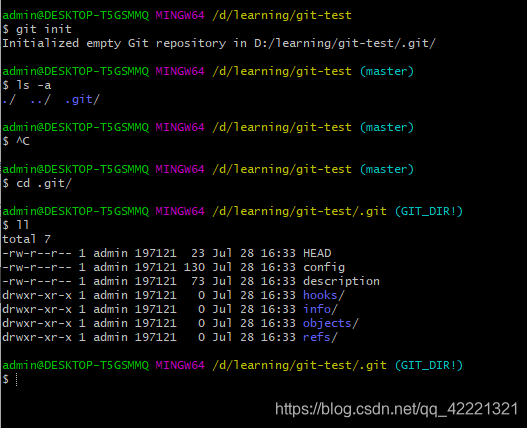
如果当前目录下有几个文件想要纳入版本控制,需要先用 git add 命令告诉 Git 开始对这些文件进行跟踪,然后提交:
例如一个readme.md文件,必须存放在指定的那个仓库的目录下或其子目录下
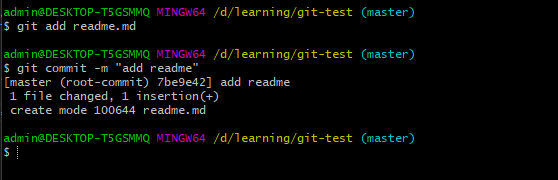
git常用命令
git status–查看提交状态(修改了那些文件)
git add . --进行提交,提交到缓存区
git pull --拉取
git push --推送
git commit -m “xxx” --添加备注
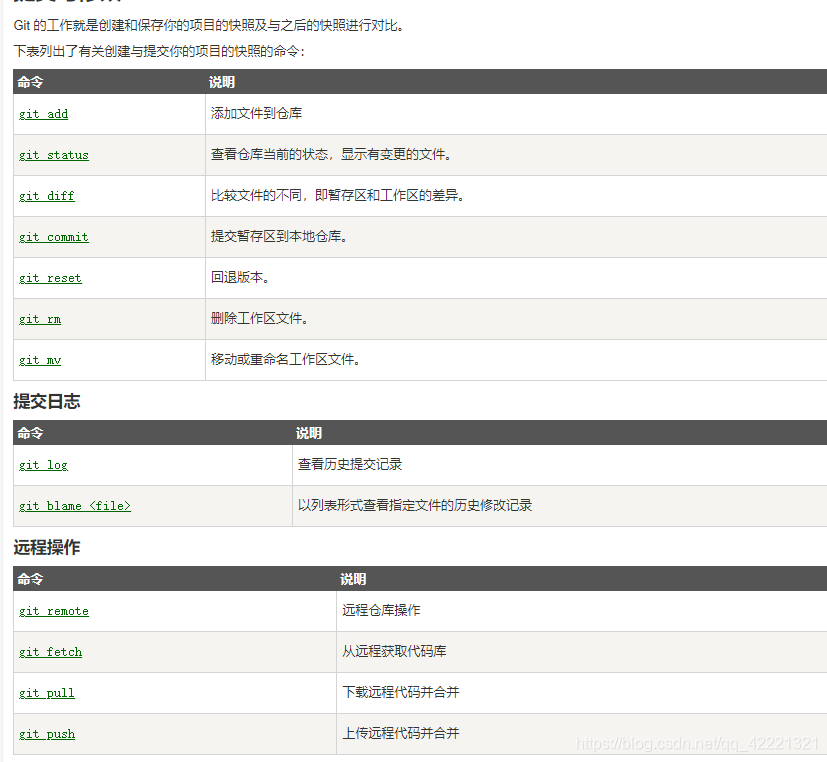
Git 远程仓库(Github)
登录github,进入setting
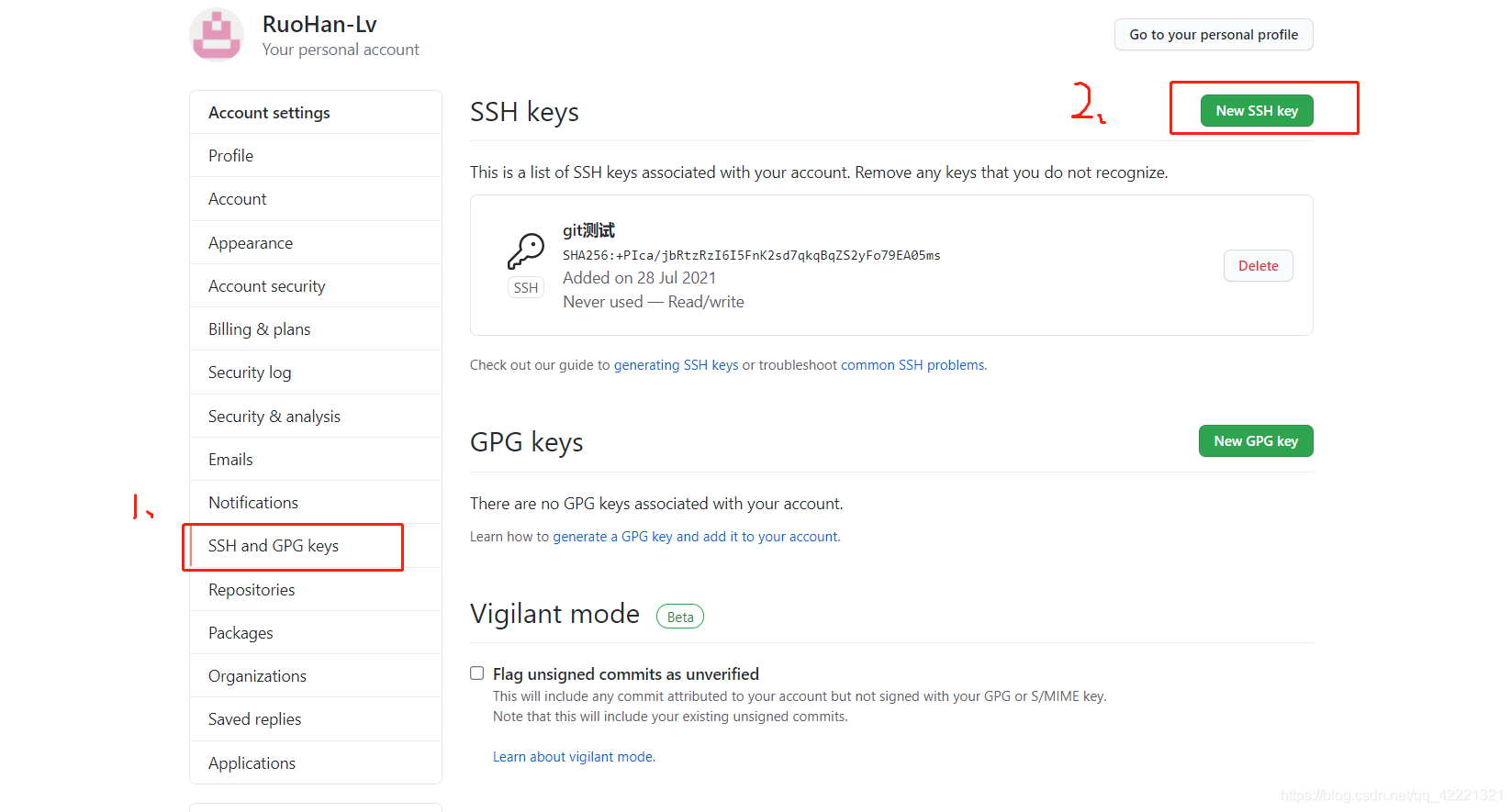
需要填写标题和ssh密钥,在本地文件的目录生成
使用git注册的邮箱生成密钥
ssh-keygen -







 在安装好Git环境的Win10系统中,新建一个文件夹作为Git仓库,通过初始化生成.git隐藏文件。使用`git add`命令跟踪并添加文件到仓库,如readme.md。常用Git命令包括:`git status`查看状态,`git add .`提交到缓存区,`git pull`拉取更新,`git push`推送。在GitHub上创建远程仓库,设置SSH密钥,通过`git clone`等命令实现本地与远程仓库的同步。
在安装好Git环境的Win10系统中,新建一个文件夹作为Git仓库,通过初始化生成.git隐藏文件。使用`git add`命令跟踪并添加文件到仓库,如readme.md。常用Git命令包括:`git status`查看状态,`git add .`提交到缓存区,`git pull`拉取更新,`git push`推送。在GitHub上创建远程仓库,设置SSH密钥,通过`git clone`等命令实现本地与远程仓库的同步。
 最低0.47元/天 解锁文章
最低0.47元/天 解锁文章
















 1209
1209

 被折叠的 条评论
为什么被折叠?
被折叠的 条评论
为什么被折叠?








